Erste Schritte (Mitarbeiter)
Lesen Sie hier, wie Sie als Mitarbeiter erfolgreich die ersten Schritte in HR WORKS machen.
Inhaltsverzeichnis
- Lernvideo "Erste Schritte in HR WORKS"
- Allgemein
- Zeitwirtschaft
- Reisemanagement
- Personalbereich
- Lohn und Gehalt
- Mobil mit HR WORKS arbeiten
1. Lernvideo "Erste Schritte in HR WORKS"
Erhalten Sie im Video alle Informationen, um zu wissen...
- ... wie Sie die Nutzeroberfläche bedienen.
- ... wie Sie Systemaufgaben erledigen.
- ... Ihre Stammdaten bearbeiten.
Hinweis: Klicken Sie hier, um sich das Video in Smartphone Ansicht anzuschauen.
Dashboards
In Ihrem Dashboard sehen Sie auf einen Blick alle zur Verfügung stehenden Bereiche. Innerhalb der einzelnen Dashboard-Kacheln werden Sie auf anstehende Termine und offene Aufgaben hingewiesen.
Neben dem übergreifenden Dashboard verfügt auch jeder Bereich über ein sogenanntes „Funktionsdashboard“ in dem die einzelnen Funktionen aufgeführt sind.
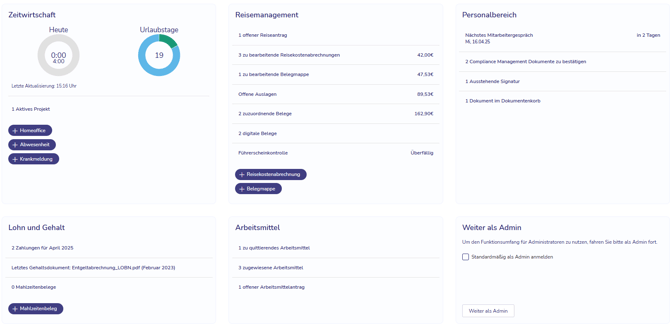
Geheimwaffe ⋮-Menü
Sie vermissen eine Funktion? Um den Fokus auf die am häufigsten benötigten Funktionen zu legen, finden sich einige der weniger genutzten Optionen nun im ⋮-Menü (Drei-Punkt-Menü), das sich in der Regel oben rechts findet.
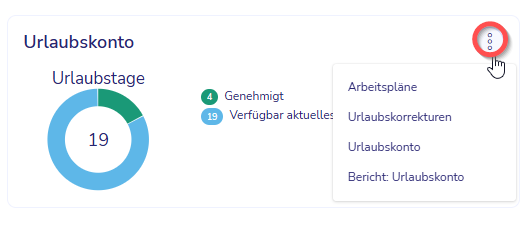
Browser-Tabs und -Lesezeichen
In der neuen Oberfläche haben HR WORKS-Funktionen erstmalig eigene URLs. Somit können Sie gleichzeitig in mehreren Browser-Tabs aktiv arbeiten und sich häufig genutzte Funktionen als Lesezeichen in Ihrem Browser fixieren.

Fixiertes Menü
Egal, wo Sie sich in der Oberfläche befinden, im Header der Oberfläche sind einige allgemeine Funktionen fixiert und immer für Sie erreichbar.
Zu erledigen:
In dem am oberen Bildschirmrand fixierte Menüleiste finden Sie alle Ihre persönlichen und vom System erstellten Aufgaben. Über „Aufgabe erstellen“ können Sie sich aus jeder Funktion heraus eine neue Aufgabe anlegen. Anschließend werden Sie wieder zurück in die genutzte Funktion geleitet.
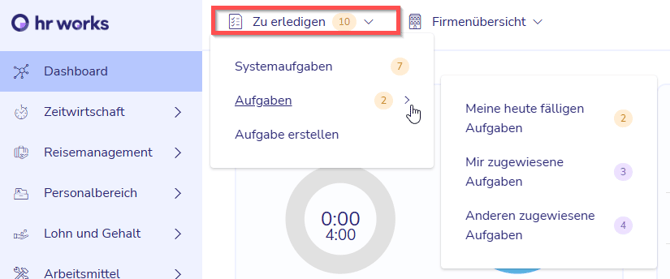
Über die folgende Verlinkung gelangen Sie zur interaktiven Tour und erfahren, wie der "Zu erledigen-Bereich" untergliedert ist und wie sich die beiden Aufgabentypen "Systemaufgaben" und "Aufgaben" voneinander unterscheiden.
Loggen Sie sich dafür in Ihren HR WORKS-Account ein und folgen Sie den einzelnen Schritten.
In der Firmenübersicht, die sich ebenfalls in der Menüleiste befindet, können Sie neben dem Telefonverzeichnis und Ihren internen Ansprechpartnern auch die Mitteilungen und die Firmenkalender aufrufen.
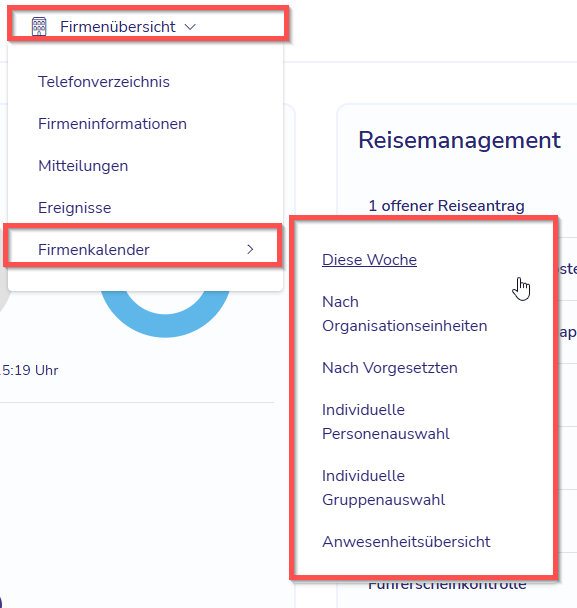
Profil-Einstellungen
Klicken Sie oben rechts auf Ihr Profilbild, um Einstellungen zu HR WORKS und Ihren Benachrichtigungen vorzunehmen, sowie Ihre Stammdaten einzusehen. Außerdem haben Sie hierüber die Möglichkeit uns Feedback zu HR WORKS zu senden und sich abzumelden.
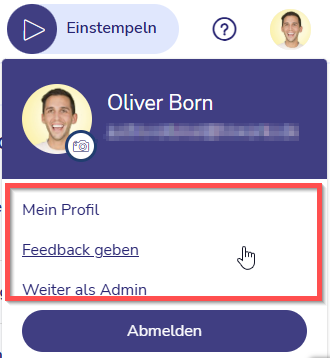
In der Kachel zur Zeitwirtschaft sehen Sie die für den aktuellen Tag erfasste Arbeitszeit, einen Überblick Ihres Urlaubskontos, sowie Informationen zu offenen und anstehenden Abwesenheiten, Homeoffice, Stellvertretungen und mehr.
Arbeitszeiten erfassen
Per Klick auf den Ein- bzw. Ausstempeln-Button, der sich am Desktop oben rechts bzw. auf kleineren sowie mobilen Endgeräten in der Zeitwirtschafts-Kachel befindet, erfassen Sie ganz einfach Ihre Arbeitszeiten. Falls Sie einen Arbeitszeittyp angeben können, öffnet sich hierfür ein kurzes Auswahlfenster.
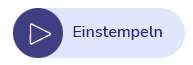
Neu erstellen: Homeoffice, Abwesenheit, Krankmeldung & Arbeitszeit
Über die Plus-Buttons auf der Kachel können Sie direkt einen neuen Homeoffice-Antrag stellen, Urlaub beantragen sowie Krankmeldungen einreichen.
In der Reisemanagement-Kachel sind Ihre offenen Reiseanträge und Reisekostenabrechnungen zusammengefasst. Bei Letzteren sehen Sie direkt, welcher Betrag Ihnen nach der Prüfung erstattet wird. Auch sehen Sie direkt, ob Belege oder elektronische Belege zur Zuordnung in Reisekostenabrechnungen bereit liegen.
Haben Sie die Erfassung einer Reisemittelbestellung begonnen, aber noch nicht abgeschlossen, werden Sie ebenfalls direkt informiert.
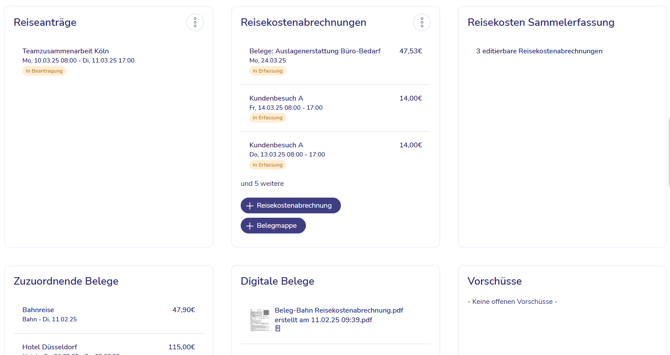
Neu erstellen: Reiseantrag, Reiserkostenabrechnung, Belegmappe & Sammelerfassung
Hier sehen Sie direkt, wann Ihr nächstes Mitarbeitergespräch ansteht, ob die Bestätigung von Compliance Management Dokumenten aussteht oder sich Dateien in Ihrem Dokumentenkorb befinden.
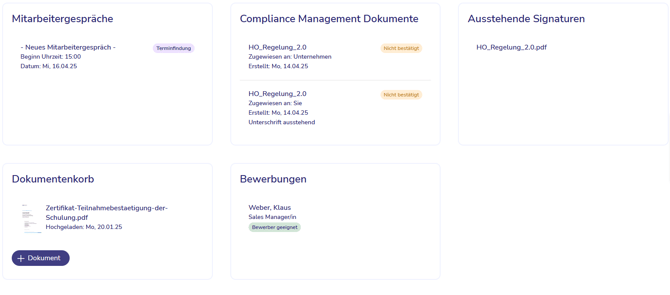
Über die Lohn und Gehalt-Kachel erhalten Sie Zugriff auf Ihre monatlichen Gehaltszahlungen und die zugehörigen Dokumente. Zusätzlich sehen Sie, wie viele Mahlzeitenbelege Sie im aktuellen Monat eingereicht haben.
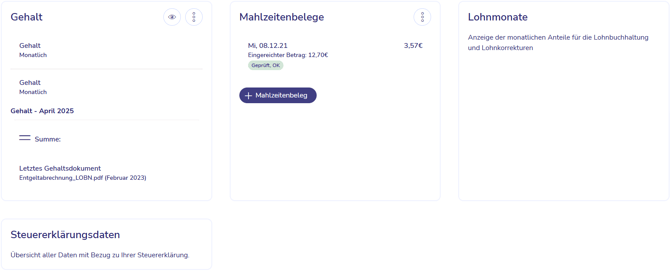
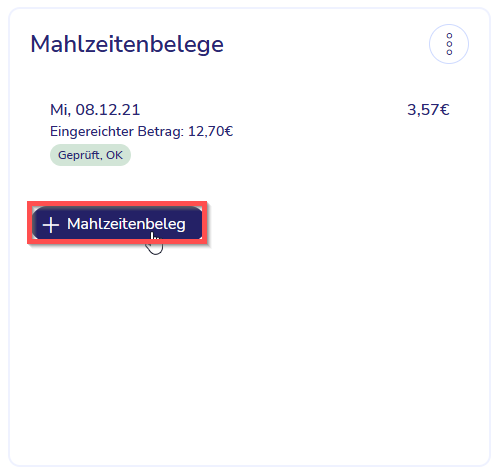
Nutzen Sie HR WORKS bisher nur mobil oder nur als Desktopversion, so erleichtert Ihnen HR WORKS den Umstieg, durch ein einheitliches Design und einheitliche Workflows.
HR WORKS zum Startbildschirm hinzufügen
Rufen Sie HR WORKS einmalig in Ihrem Browser auf, um danach immer direkt von Ihrem Startbildschirm zur Anmeldung zu gelangen.
Nutzen Sie ein Android-Gerät tippen Sie zunächst oben rechts in Ihrem Browser auf das ⋮-Menü.
In Chrome wird Ihnen hier anschließend die Option „Zum Startbildschirm hinzufügen“ angeboten.
In Firefox erreichen Sie diese Option über „Seite/Seitenverknüpfung hinzufügen“
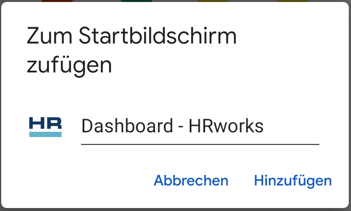
Nutzen Sie ein iOS-Gerät tippen Sie zunächst unten in der Mitte in Ihrem Browser auf den „share-Button“. Auf Apple-Geräten funktioniert dies ausschließlich mit Safari.
 Klicken Sie anschließend auf „Zum Home-Bildschirm“, um das HR WORKS-Symbol direkt auf dem Startbildschirm zur Verfügung zu haben.
Klicken Sie anschließend auf „Zum Home-Bildschirm“, um das HR WORKS-Symbol direkt auf dem Startbildschirm zur Verfügung zu haben.
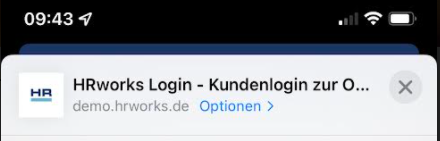

Führungskräfte
Sind Sie eine Führungskraft oder genehmigen Abwesenheiten und Reisekostenabrechnungen für weitere Personen, so finden Sie hier einen Überblick über die weiteren Funktionen, die Ihnen zu dieser Rolle zur Verfügung stehen:
